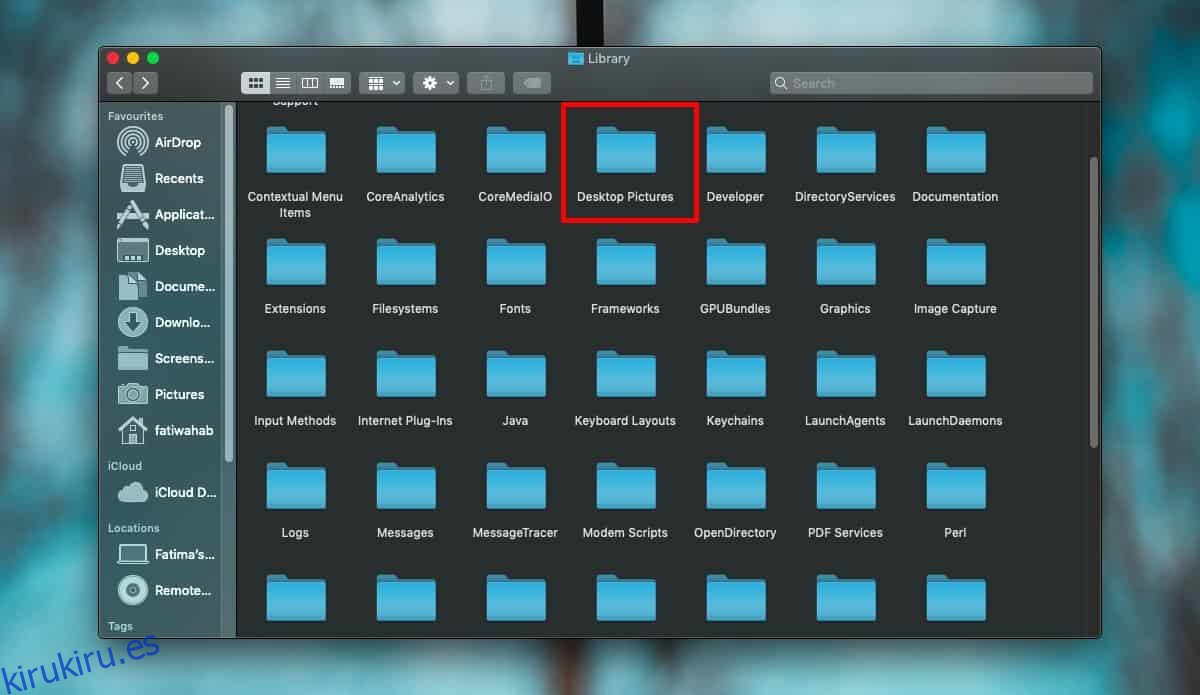Cuando arranca su Mac, la imagen que le da la bienvenida en la pantalla de inicio de sesión detrás de la imagen del perfil del usuario es la imagen predeterminada de Mojave. Sin embargo, una vez que haya iniciado sesión, la pantalla de inicio de sesión siempre le mostrará la misma imagen que está configurada como fondo de escritorio. Solo verá la imagen de Mojave para el primer arranque, pero si no lo desea, puede cambiar la imagen de la pantalla de inicio de sesión de Mojave predeterminada reemplazando un archivo.
Cambiar la imagen de la pantalla de inicio de sesión de Mojave
Elija la imagen que desea usar y cambie su tamaño para que se ajuste a la resolución exacta de su pantalla. Para verificar la resolución de su pantalla, haga clic en el menú Apple y seleccione ‘Acerca de esta Mac’. Vaya a la pestaña Pantallas y le dirá cuál es su resolución de pantalla.
Para cambiar el tamaño de la imagen, ábrala en Vista previa y vaya a Herramientas> Ajustar tamaño. Cambie el Ancho para que coincida con el de su pantalla y guárdelo. Si la altura no coincide con su pantalla, es decir, es demasiado grande, puede recortarla con Vista previa. Arrastre la parte de la imagen que desea conservar y use el atajo de teclado Comando + K para recortarla.
Cuando lo guarde, debe cambiarle el nombre a Mojave y guardarlo en el formato de archivo HEIC. La vista previa le permitirá convertir una imagen a HEIC.
Reemplazar imagen predeterminada
Abra Finder y vaya a la siguiente ubicación;
/Library/Desktop Pictures/
Busque una carpeta llamada Imágenes de escritorio. Dentro de esta carpeta, busque una imagen llamada Mojave.heic. Haga una copia de seguridad de esta imagen en alguna parte. Lo necesitará en caso de que alguna vez desee recuperar la imagen predeterminada.
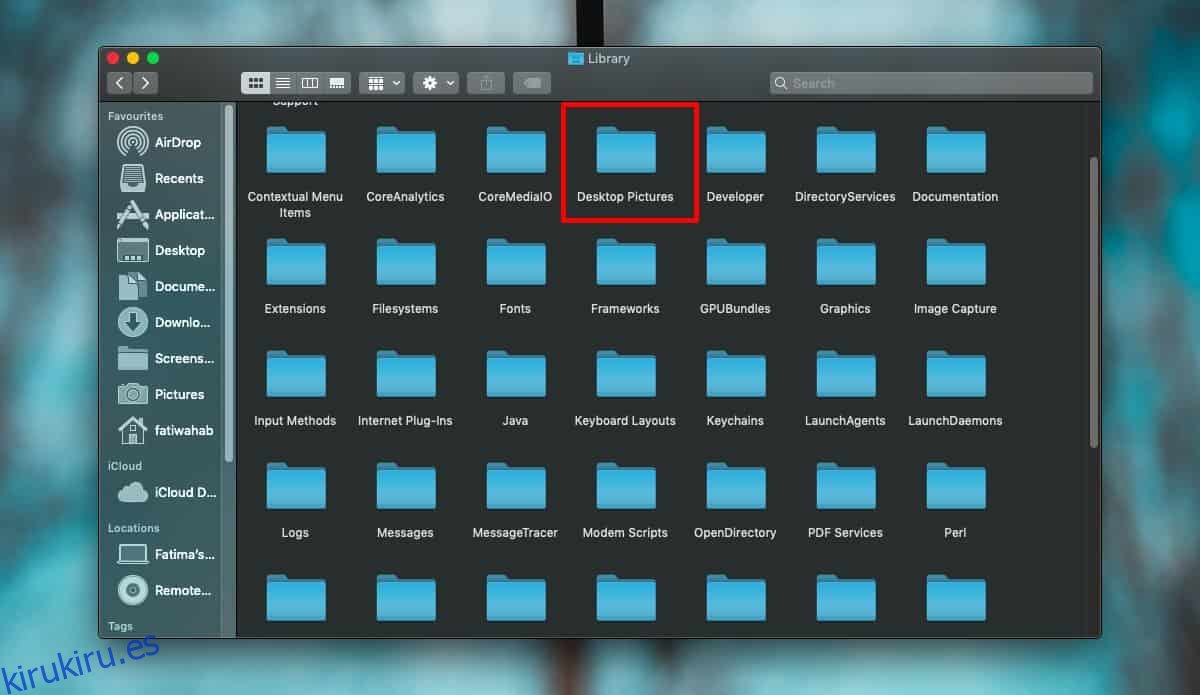
Una vez que haya hecho una copia de seguridad de la imagen, reemplácela con la imagen redimensionada, recortada y renombrada que creó anteriormente. Deberá autenticarlo con la contraseña de administrador.
Una vez que haya reemplazado la imagen, abra la aplicación Preferencias del sistema y vaya a la preferencia Usuarios y grupos. Haga clic en el botón Opciones de inicio de sesión y cambie cualquiera de las opciones en la pantalla, por ejemplo, puede habilitar o deshabilitar la sugerencia de contraseña en la pantalla de inicio de sesión.
Reinicie Mac y esta vez, verá la imagen predeterminada de Mojave reemplazada con la imagen que configuró. Desafortunadamente, no hay una manera más fácil de realizar este cambio o de automatizarlo para que la imagen que establezca como fondo de escritorio se establezca automáticamente como fondo de la pantalla de inicio.
Si tiene varios usuarios configurados en una sola Mac, todos verán la misma imagen que ha configurado, ya que no hay forma de configurarla por usuario cuando ningún usuario está conectado.